Wykres zgodności to rodzaj tabeli, która ilustruje częstotliwość występowania różnych zdarzeń. Choć Microsoft Excel oferuje wiele wbudowanych typów wykresów, wykres zgodności nie jest jednym z nich. Na szczęście, można go stworzyć przy użyciu formuł dostępnych w Excelu.
W poniższym przykładzie zamierzamy stworzyć wykres zgodności, aby zobrazować głosy przyznane poszczególnym osobom z naszej listy.
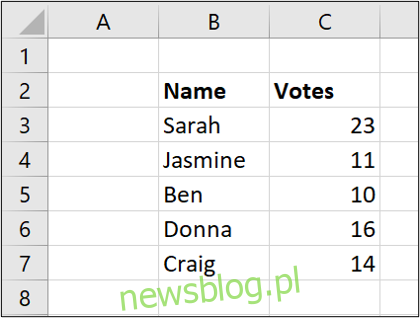
Tworzenie systemu Tally
Tradycyjnie wykres zgodności przedstawia się jako cztery linie, a po nich przekreślona linia dla piątego wyniku. Takie zobrazowanie ułatwia wizualne grupowanie danych.
W Excelu trudno to zrealizować w standardowy sposób, dlatego zamiast tego zastosujemy cztery symbole pionowej kreski, a następnie łącznik, aby grupować wartości. Symbol pionowej kreski można znaleźć na klawiaturze amerykańskiej i brytyjskiej, tuż nad znakiem ukośnika odwrotnego.
W związku z tym każda grupa pięciu będzie wyglądać następująco:
||||-
A pojedyncze wystąpienie (1) będzie reprezentowane jako:
|
Wprowadź te symbole do komórek D1 i E1 w arkuszu kalkulacyjnym.
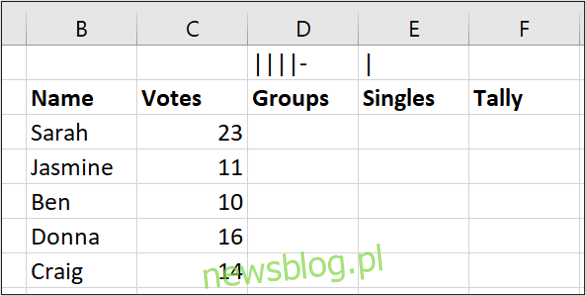
Stworzymy wykres zgodności, wykorzystując formuły oraz odniesienia do tych dwóch komórek, aby uzyskać prawidłowe znaczniki.
Zgrupuj dane po pięć
Aby podsumować głosy w grupach po pięć, zaokrąglimy liczbę głosów w dół do najbliższej wielokrotności pięciu, a następnie podzielimy wynik przez pięć. Możemy użyć funkcji FLOOR.MATH do zaokrąglenia wartości.
W komórce D3 wprowadź poniższą formułę:
=FLOOR.MATH(C3,5)/5
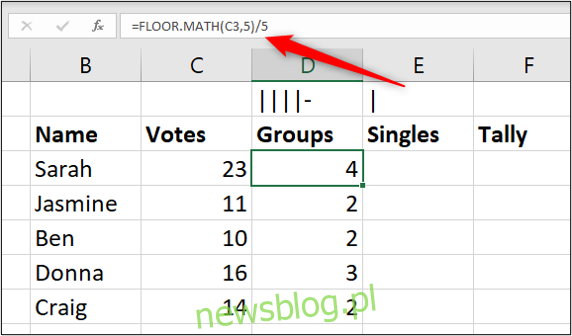
Ta formuła zaokrągla wartość w C3 (23) w dół do najbliższej wielokrotności pięciu (20), a następnie dzieli wynik przez pięć, co daje 4.
Oblicz resztę
Teraz musimy obliczyć pozostałe głosy po zgrupowaniu ich w piątki. W tym celu możemy użyć funkcji MOD, która zwraca resztę z dzielenia dwóch liczb.
W komórce E3 wprowadź poniższą formułę:
=MOD(C3,5)
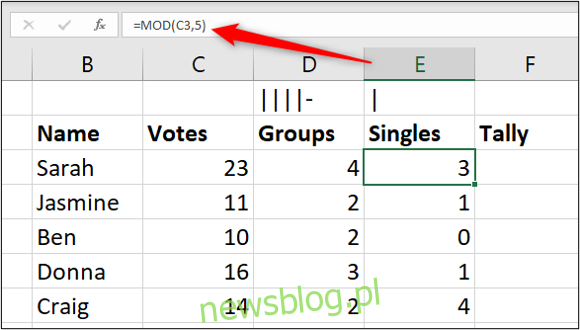
Tworzenie wykresu Tally za pomocą formuły
Teraz, gdy znamy liczbę grup składających się z pięciu oraz pozostałe wartości do wyświetlenia, możemy połączyć je w jeden rząd znaczników.
Aby to osiągnąć, użyjemy funkcji REPT, która powtarza dane określoną liczbę razy, oraz operatora łączenia, aby połączyć wyniki.
W komórce F3 wprowadź następującą formułę:
=REPT($D$1,D3)&REPT($E$1,E3)
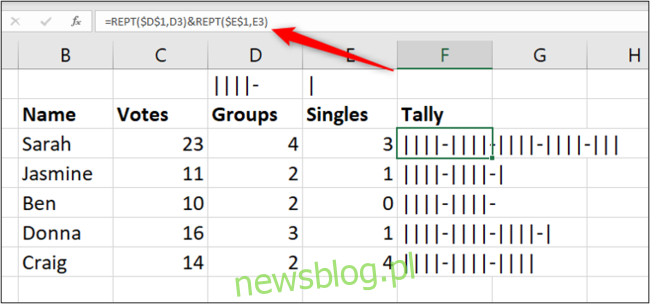
Funkcja REPT pozwala na powtarzanie tekstu określoną ilość razy. Użyliśmy jej, aby powtórzyć znaki zgodnie z danymi uzyskanymi wcześniej w formułach. Dodatkowo wykorzystaliśmy operator & do ich połączenia.
Ukryj kolumny pomocnicze
Na zakończenie wykresu zgodności, ukryjemy kolumny pomocnicze D i E.
Aby to zrobić, zaznacz kolumny D i E, kliknij prawym przyciskiem myszy i wybierz opcję „Ukryj”.
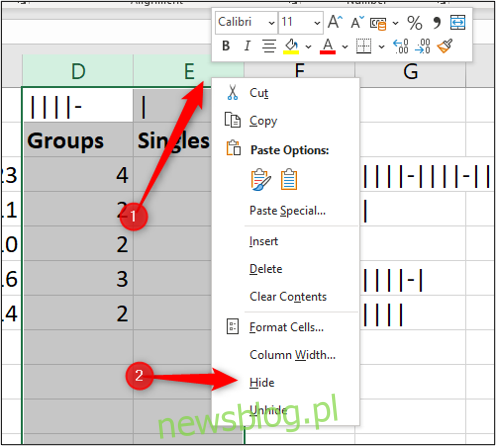
Ostateczny wykres sumaryczny dostarcza klarownej wizualizacji liczby głosów uzyskanych przez każdą osobę.
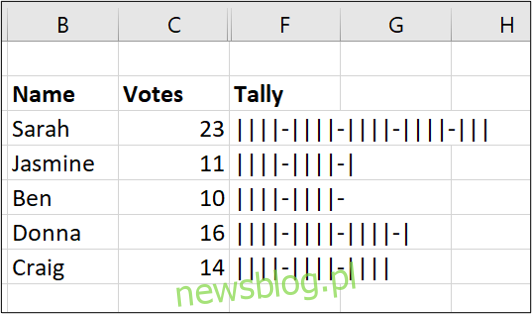
newsblog.pl
Maciej – redaktor, pasjonat technologii i samozwańczy pogromca błędów w systemie Windows. Zna Linuxa lepiej niż własną lodówkę, a kawa to jego główne źródło zasilania. Pisze, testuje, naprawia – i czasem nawet wyłącza i włącza ponownie. W wolnych chwilach udaje, że odpoczywa, ale i tak kończy z laptopem na kolanach.